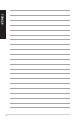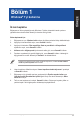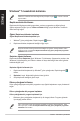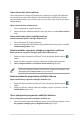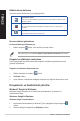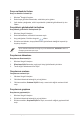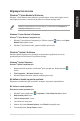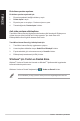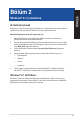User's Manual
TÜRKÇE
TÜRKÇE
57 Bölüm 1: Windows
®
7’yi kullanma
Yeni bir klasör ekleme
Yeni bir klasör eklemek içim:
1. Windows Gezgini’ni başlatın.
2. Araç çubuğundan, Yeni klasör’ü seçin.
3. Yeni klasör için bir ad yazın.
Ayrıca Görünüm bölmesinde herhangi bir yeri sağ tıklatıp, Yeni > Klasör’ü de
tıklatabilirsiniz.
Dosyalarınızı yedekleme
Bir yedek ayarlama
Bir yedek ayarlamak için:
1. > Tüm Programlar > Bakım > Yedekle ve Geri Yükle’yi tıklatın.
2. Yedek ayarla’yı tıklatın. Sonraki’ni tıklatın.
3. Yedekleme hedenizi seçin. Sonraki’ni tıklatın.
4. Windows’un seçmesine izin ver (önerilir) veya Yedekleme modunuz olarak
seçmeme izin ver öğesini seçin.
Sistem ayarlarınızı geri yükleme
Windows
®
Sistem Geri Yükleme özelliği, bilgisayarın sistem ayarlarının belirli saat ve
tarihlerde depolandığı yerlerde bir geri yükleme noktası oluşturur. Kişisel verilerinizi
etkilemeden bilgisayarınızın sistem ayarlarını geri yükler ve yapılan değişiklikleri geri alır.
Sisteminizi geri yüklemek için:
1. Çalışan tüm uygulamaları kapatın.
2. > Tüm Programlar > Aksesuarlar > Sistem Araçları > Sistem Geri Yükleme’yi
tıklatın.
3. İşlemi tamamlamak için ekrandaki yönergeleri izleyin.
Windows’un seçmesine izin ver öğesini seçerseniz, Windows 1 GB veya daha büyük
olan programlarınızı, FAT biçimli dosyaları, Geri Dönüşüm Kutusu dosyalarını veya geçici
dosyaları yedeklemeyecektir.
5. İşlemi bitirmek için ekrandaki yönergeleri izleyin.